Koti -langattomilla verkkoilla on monipuolinen käyttö muun muassa esineiden Internetin ansiosta. Ihmiset voivat nyt hallita useimpia elektronisia laitteita etäisesti ja joskus äänikomentojen kautta.
Yksi tällainen laite on Govee -nauhavalot, jotka voidaan kytkeä kotiverkkoosi ja Bluetoothiin helpon hallinnan ja automaation saavuttamiseksi. Voit synkronoida govee -valot musiikkiin, ja ne voidaan himmentää tai kirkastaa ja tarjota yli kuusitoista miljoonaa värivaihtoehtoa.
Valot voivat pariutua Googlen ja Alexa-avustajien kanssa, mikä on helppo hallita niitä Wi-Fi: n ja Bluetoothin suhteen. Lisäksi ne on rakennettu kestämään. Siksi voit käyttää niitä ulkona tehdäksesi kodistasi kiehtovan ulkopuolisille.
Govee-valoissa on myös useita sisäänrakennettuja IC-siruja, jotka helpottavat RGBIC-valotehosteita, jotka edellyttävät kaistaleita, jotka valaisevat eri värejä samanaikaisesti.
Jotta suurin osa Govee-valoominaisuuksista voidaan saada aikaan, niiden on kytkettävä ne Wi-Fi: hen. Se kuulostaa yksinkertaiselta, mutta voi olla hankala, kun otetaan huomioon, että monet ihmiset eivät tunne tällaisten laitteiden yhdistämistä Wi-Fi: hen. Suurin osa ihmisistä on tottunut yhdistämään puhelimia ja kannettavia tietokoneita Wi-Fi: hen , ei muihin laitteisiin, kuten älykkäisiin valoihin tai jääkaappeihin.
Siksi tämä artikkeli kuvaa, kuinka voit yhdistää govee -nauhat LEDit langattomaan verkkoon. Jatka lukemista, koska tarkastelemme myös joitain vianetsintävinkkejä, joita voit kokeilla, jos Govee-valot kieltäytyvät muodostamasta yhteyttä Wi-Fi: hen.
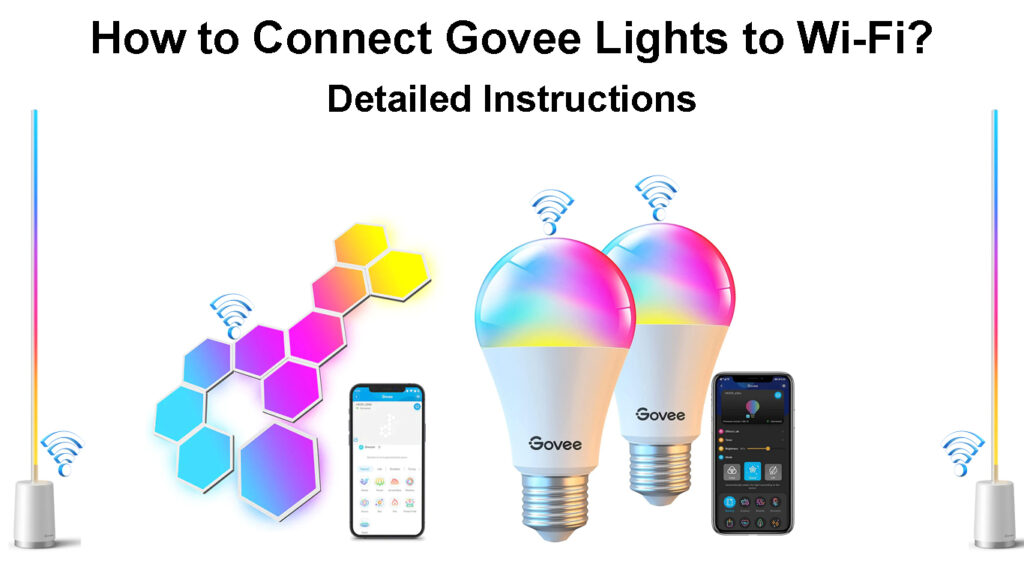
Kuinka yhdistää Govee Wi-Fi: hen
Seuraavat vaiheet auttavat sinua yhdistämään govee-valot Wi-Fi: hen asianmukaisesti. He ovat:
- Lataa Govee Home -sovellus Play Kaupasta tai App Storesta
- Käynnistä sovellus ja napsauta Rekisteröidy kirjautumissivulta
Govee Home -sovelluksen esittely
- Näppäile sähköpostiosoitteessasi ja uskottava, vahva salasana. Sen tulisi olla satunnainen ja koostuu kahdeksasta - kaksikymmentä merkkiä, ei erityisiä, kuten välimerkit. Salasana tulisi koostua vain numeroista ja kirjaimista.
- Vahvista salasana palauttamalla se uudelleen toimitettuun paikkaan ja napsauttamalla ilmoittautumisvaihtoehtoa.
- Seuraavaksi virta kaistalevalot ja varmista, että käynnistät Bluetoothin ja Wi-Fi: n puhelimesi.
- Napsauta sitten App Home Home -sivun käyttöliittymän oikeassa yläkulmassa olevaa merkkiä päästäksesi laite -välilehteen.
- Etsi nauhan LED -mallinumero sovelluksessa luetelluista laitteista.
- Valitse laitteen mallinumero; Jos et tiedä mallia, voit saada sen laatikosta valojen kanssa.
- Kun olet napsauttanut LED -laitteen nimeä, se avaa erillisen sivun, jossa ilmoitetaan lähellä olevia Bluetooth -laitteita, osoittaen, että sovellus havaitsee Govee -laitteen.
- Napsauta mallinumeroa uudelleen ja odota sovelluksen ja Govee Light -sovelluksen luomista Bluetooth -yhteyden luomiseksi.
- Nimeä sitten Govee -laite haluamallasi tavalla ja napsauta sitten Valmis. Vaihtoehtoisesti voit ohittaa tämän vaiheen napsauttamalla Skip -sovelluksia oikeassa yläkulmassa.
- Kirjoita Wi-Fi-tietosi uuteen ikkunaan ja napauta valmis. Huomaa, että Govee -valot voivat käyttää vain 2,4 GHz: n kaistaa tällä hetkellä. Siksi kytke 2,4 GHz: n kaistalle eikä 5 GHz: lle.
- Tässä vaiheessa Govee -valo tulisi kytkeä verkkoosi, ja voit hyödyntää sen valtavia ominaisuuksia.
Alla on video siitä, kuinka Govee-valot asennetaan, kytke ne kotiisi Wi-Fi-tiedostoon ja käytä valojen erilaisia ominaisuuksia.
GOVEE Smart LED Wi-Fi-yhteensopiva nauha-Asennusarviointi
Tapoja hallita govee -valoja
On olemassa kolme päätapaa, joilla voit hallita Govee -nauhavaloja. Ne sisältävät:
Sovelluksen käyttäminen
Tämä on paras ja kätevin tapa olla vuorovaikutuksessa govee -valojen kanssa. Menetelmä antaa käyttäjille mahdollisuuden käyttää ominaisuusrikkaa laitetta haluamallaan tavalla.
Molemmat laitteet on kytketty Wi-Fi: n ja Bluetoothin kautta sovellusta käytettäessä. Käyttäjä voi himmentää tai kirkastaa valoja, muuttaa valovärejä, kokeilla erilaisia kohtaustiloita, määrittää mukautetut kohtaustilat, synkronoida valot musiikkiin sisäisen mikrofonin ansiosta ja jopa aikaa, jonka valot tulevat tietyn ajanjakson jälkeen.
Haittapuoli ei ole kaikki yksiköt tukevat sovelluksen ohjausta.
Ohjausyksikön käyttäminen
Govee -LED -nauhoilla on myös ohjausyksikkö, jossa on kolme painiketta laitteen perusohjaukseen. Yläpainike toimii kytkemällä valot päälle tai pois päältä painettaessa, kun keskipainike muuttaa LED -nauhojen värejä.

Viimeisellä painikkeella on kaksi toimintoa. Se hallitsee musiikkiominaisuutta ja LED -kirkkautta pitkään painettaessa.
Ohjausyksikkö on kiinnitetty puhtaisiin pintoihin pois kosteudesta, koska se ei ole vedenpitävä.
Kotiapulaislaitteet
Govee-kaistalevalot ovat yhteensopivia Alexan ja Google Home Wi-Fi-avustajien kanssa.
Ainoa mitä sinun täytyy tehdä, on linkittää Govee -valot yhteensopivaan avustajaan, ja voit hallita sitä äänikomennoilla. Valitettavasti et voi käyttää kohtaus- ja musiikkitiloja avustajien kautta.
Joissakin Govee -valojen malleissa on myös kaukosäädin, kun taas toisia voidaan hallita Windows 10- ja 11 -laitteiden työpöytäsovelluksella .
GOVEE WI-FI-yhteensopiva LED-nauhan yhdistäminen Alexaan
Govee -valojen vianetsintävinkit
Oletetaan, että noudatat yllä olevaa menettelyä kirjaimessa, mutta valot eivät ole yhteydessä Wi-Fi: hen. Tässä on muutamia ratkaisuja, joita voit kokeilla.
- Varmista, että reitittimen 2,4 GHz: n kaista lähettää Wi-Fi-SSID: tä. Useimmissa reitittimissä on molemmat langattomat band -sovittimet, mikä helpottaa niiden sekoittamista. Kirjaudu sisään reitittimien hallintosivulle , erota kaksi kaistaa ja varmista, että govee -valot ovat yhteydessä 2,4 GHz: n kaistalle.
- Varmista, että Wi-Fi-verkko on puhelimen ja Govee-ohjausyksikön alueella, kun siinä on Wi-Fi- ja Bluetooth-sovittimet.
- Power Sycle Laitteet. Sammuta reititin, puhelin ja govee -valo ja leikkaa virtalähde reitittimeen/AP: hen ja valoon. Käynnistä sitten laitteet uudelleen ja yritä yhdistää uudelleen langattomaan verkkoon.
- Poista Govee -laite sovelluksesta ja odota kymmenen minuuttia ennen sen yhdistämistä uudelleen. Voit poistaa GOVEE -laitteen napauttamalla Asetukset -kuvaketta sovellusten kotisivun oikeassa yläkulmassa ja valitse sitten poistettava laite.
- Nollaa govee -valot. Voit tehdä tämän manuaalisesti, jos painat virtapainiketta ja paina sitten keskipainiketta neljä kertaa. Tee tämä, kun laite on voimassa.
- Varmista myös, että käytät oikeaa Wi-Fi-salasanaa ja poista kaikki verkon rajoittavat asetukset, kuten Mac-osoitteen suodatus.
- Voit myös kokeilla erilaista Wi-Fi-verkkoa.
Ja jos ongelmat jatkuvat, harkitse verkkoasi vianetsintä, koska se voi olla ongelma.
GOVEE Wi -Fi -käyttölaitteet LED -nauhat - täysi asennus ja tarkistaminen
Johtopäätös
Kuten olemme nähneet, Govee -valot ovat mielenkiintoisia laitteita, jotka parantavat tarkkailukokemustasi ja ympäristösi yleistä ilmapiiriä. Valot ovat monipuolisia, mikä tekee niiden suhteellisen korkeasta hintapisteestä sen arvoista.
Kun ostat valoja, muista harkita tarkoitusta, johon aiot käyttää niitä, koska eri valoilla on erilaiset ominaisuudet ja ominaisuudet.
Suositeltu lukeminen:
- Kuinka yhdistää kannettava tietokone julkiseen Wi-Fi: hen? (Vaiheittainen opas)
- Kuinka kytkeä POS-kone Wi-Fi: hen (voitko kytkeä POS-koneen Wi-Fi: hen?)
- Kuinka yhdistää Astro Njoi Wi-Fi: hen? (Noudata näitä vaiheita)
Jos sinulla on ongelmia, jotka yhdistävät Govee-valot Wi-Fi: hen, vaikka olet kokeillut yllä olevia vianetsintätoimenpiteitä, ota yhteyttä Goveesin asiakastukeen avuksi. Voit myös pyytää apua myyjältä, joka myi sinulle valot.
Voit myös käydä GOVEES UKK -sivulla saadaksesi lisätietoja laitteista ja löytää ratkaisuja valoihin liittyviin yleisiin ongelmiin.
